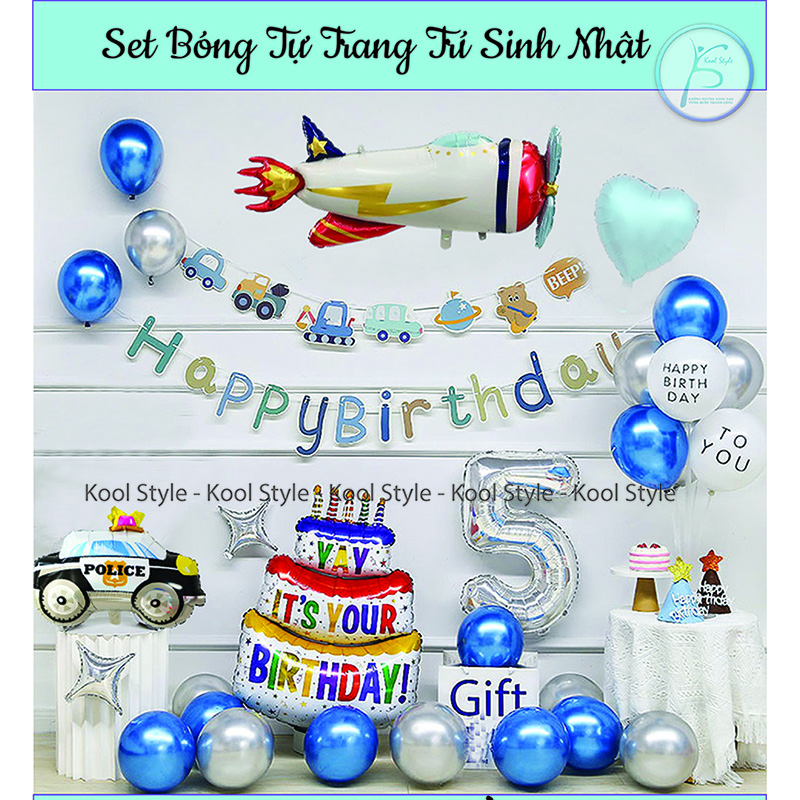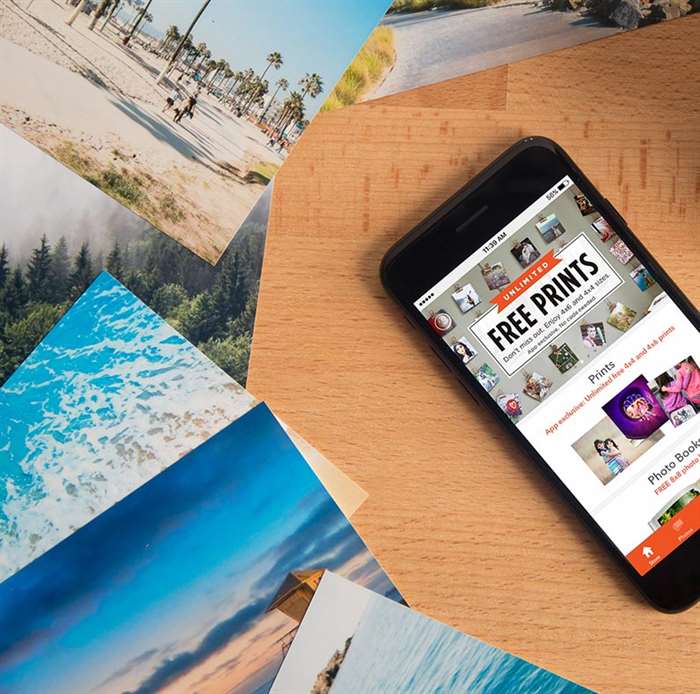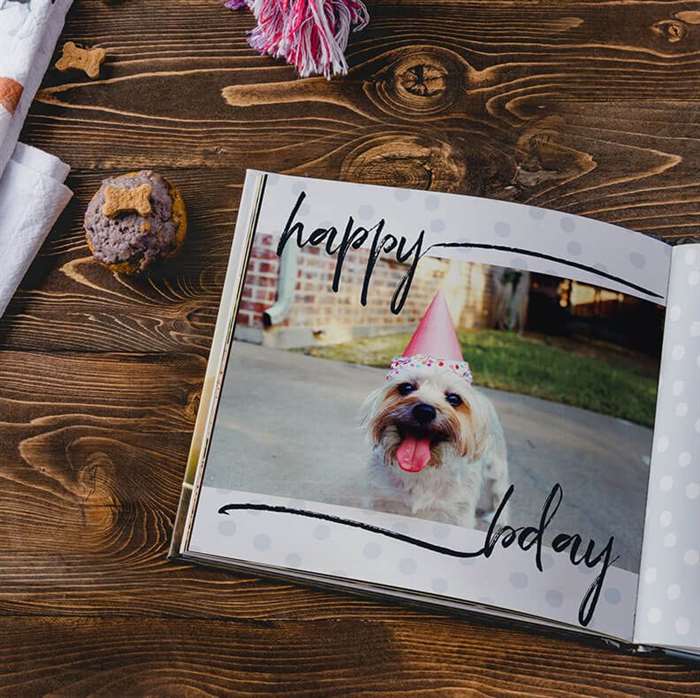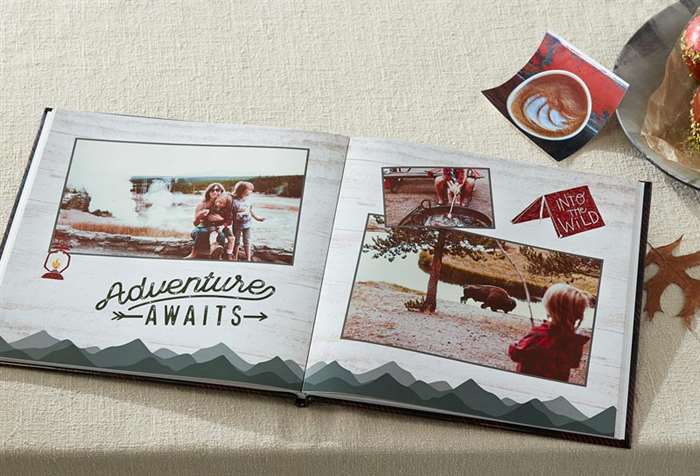IPhone của bạn có dung lượng rất hạn chế và nếu bạn chụp một lượng lớn ảnh, bạn có thể nhanh chóng sử dụng hết bộ nhớ của mình. Nếu bạn đang tìm cách giải phóng dung lượng trên điện thoại, hãy thử chuyển ảnh sang máy tính hoặc dịch vụ lưu trữ đám mây. Những thủ thuật này sẽ giúp bạn nhập ảnh từ iPhone sang cả PC và Mac.
Lưu ảnh vào máy Mac
https://www.youtube.com/watch?v=MwNaP_CU8lc
- Kết nối điện thoại của bạn với máy tính bằng thiết bị USB.
- Nếu đây là lần đầu tiên bạn kết nối iPhone của mình, một hộp có thể bật lên trên iPhone của bạn hỏi bạn có tin cậy máy tính này không. Nhấn vào ‘Tin cậy’ để chuyển ảnh từ iPhone sang Mac.
- Ứng dụng Ảnh sẽ tự động mở đến trang ‘Nhập’, nơi bạn sẽ thấy tất cả ảnh trên iPhone của mình. Nếu Ứng dụng Ảnh không tự động xuất hiện, hãy chuyển đến ‘Tệp’ và ‘Nhập’.
- Chọn ảnh bạn muốn nhập. Hoặc, nếu bạn muốn nhập tất cả ảnh trên điện thoại của mình, hãy nhấp vào ‘Nhập Tất cả Ảnh Mới.’
Lưu ảnh vào PC
- Sử dụng cáp USB để kết nối iPhone với máy tính của bạn.
- Mở Windows Live Photo Gallery.
- Nhấp vào tab ‘Trang chủ’, sau đó chọn ‘Nhập’.
- Một hộp sẽ xuất hiện hiển thị tất cả ảnh trên iPhone của bạn. Chọn những cái bạn muốn nhập và nhấp vào ‘Tiếp tục.’
- Một hộp khác sẽ bật lên hỏi bạn có muốn thay đổi nơi ảnh của bạn được nhập vào hay không. Chọn điểm đến muốn ảnh của bạn đến và nhấn ‘Nhập’.
Lưu ảnh vào bộ nhớ đám mây
- Chọn dịch vụ lưu trữ đám mây cung cấp ứng dụng iOS. Một số ứng dụng phổ biến nhất bao gồm Dropbox, Google Photos và Shutterfly.
- Tải xuống ứng dụng bạn đã chọn từ iTunes Store. Tạo tài khoản trên ứng dụng.
- Cho phép ứng dụng truy cập Thư viện ảnh của bạn. Sau đó, bạn có thể chọn tự động tải ảnh từ Thư viện ảnh lên ứng dụng của mình.
- Để truy cập ảnh của bạn trên máy tính, hãy truy cập trang web của dịch vụ lưu trữ đám mây mà bạn đã chọn và đăng nhập. Sau đó, bạn sẽ có thể xem và sắp xếp tất cả các hình ảnh của mình.
Đồng bộ hóa iPhone với iTunes
- Kết nối điện thoại của bạn với máy tính bằng ổ USB.
- Mở iTunes.
- Nhấp vào biểu tượng thiết bị trong iTunes, được tìm thấy ở góc trên bên trái của màn hình.
- Trong thanh bên, nhấp vào ‘Ảnh.’
- Trên trang Ảnh, nhấp vào hộp bên cạnh ‘Đồng bộ hóa ảnh.’
- Chọn xem bạn muốn đồng bộ hóa tất cả ảnh của mình hay chỉ những album đã chọn. Chọn album bạn muốn đồng bộ hóa và nhấp vào ‘Áp dụng’.
Nếu bạn sắp hết dung lượng trên iPhone, hãy bắt đầu lưu ảnh vào máy tính. Khi tải ảnh từ iPhone xuống máy Mac hoặc PC, bạn sẽ có thể dễ dàng lưu và sắp xếp tất cả hình ảnh của mình. Hoặc, nếu bạn không muốn lưu vào ổ cứng, Shutterfly cung cấp ứng dụng ảnh sẽ tự động đồng bộ hóa với ứng dụng Ảnh của bạn và tải những kỷ niệm của bạn lên dịch vụ đám mây lưu trữ không giới hạn. Sau đó, bạn có thể sắp xếp, gắn thẻ và đặt hàng các bản in chỉ bằng một nút bấm. Bạn thậm chí có thể tạo và in ảnh cũng như các sản phẩm được cá nhân hóa cho điện thoại của mình, bộ sưu tập của chúng tôi về vỏ iphone 7 plus tùy chỉnh và hơn thế nữa để lại vô số tùy chọn thiết kế. Đã đến lúc đưa những bức ảnh có tổ chức đó vào sử dụng!